• Abgelegt bei: Mac-Probleme lösen • Bewährte Lösungen
OS X für Macs gehört zu den fortschrittlichsten Betriebssystemen der Welt und ist das viertbeliebteste Betriebssystem für Desktop- und Laptop-Computer weltweit. Jeder, der OS X schon einmal benutzt hat, weiß, welche Möglichkeiten dieses Betriebssystem bietet und wie fast alles damit möglich ist.
Trotz aller Exzellenz, die mit dem Mac OS X einhergeht, gibt es immer noch ein paar Probleme, von denen es nicht frei ist - und Datenverluste sind eines davon. Es gibt eine Reihe von Szenarien, in denen Sie wichtige Daten, die auf Ihrem Mac gespeichert sind, verlieren könnten, wie zum Beispiel:
- Versehentliches oder absichtliches Löschen
- Formatieren einer Festplatte ohne vorheriges Backup
- Absichtliches oder versehentliches Überschreiben von Dateien
- Absichtliches oder versehentliches Überschreiben von Dateien
- Versehentliches oder absichtliches Löschen einer ganzen Partition
Dies sind nur einige wenige Probleme, die zu Datenverlust führen können - die wirkliche Liste ist endlos. Das erste, was Sie tun müssen, wenn Sie versehentlich eine Datei löschen oder verlieren, ist, den Papierkorb-Ordner zu überprüfen. Sofern Sie sie nicht mit der Kommandotaste gelöscht haben, besteht die Möglichkeit, dass die Datei hier gelandet ist.
Allerdings ist nicht alles so einfach; und wenn das nicht der Ort ist, an dem sich Ihre Dateien befinden, bedeutet es dann, dass Sie sie für immer verloren haben? Wie sich zeigt, ist dies nicht der Fall. Wenn es darum geht, Dateien wiederherzustellen, die sich nicht im Papierkorb befinden oder anderweitig gelöscht oder verloren gegangen sind, dann ist eine Datenwiederherstellungssoftware für den Mac genau das Richtige für Sie - und das werden Sie beim Weiterlesen auch herausfinden.
Teil 1: Die beste kostenlose Mac-Datenrettungssoftware
Die kostenlose Recoverit-Datenwiederherstellungssoftware stellt eine zuverlässige Mac-Datenrettung dar. Sie kann Ihnen helfen, Daten aus jeder Situation wiederherzustellen, in der diese verloren gegangen sind, z. B. bei versehentlichem Löschen, Virenbefall, Festplattenabstürzen oder Speicherschäden. Sie stellt auch Daten von anderen Geräten wie Computerfestplatten, Speicherkarten, SD-Karten, externen Festplatten, USB-Laufwerken und anderen Speichermedien wieder her.

Ihre sichere & zuverlässige kostenlose Mac-Datenwiederherstellungssoftware
- Stellt verlorengegangene oder gelöschte Dateien, Fotos, Audios, Musikstücke und E-Mails auf jedem Datenträger effektiv, sicher und vollständig wieder her.
- Unterstützt die Datenwiederherstellung aus Papierkorb, Festplatte, Speicherkarte, USB-Laufwerk, Digitalkamera und Camcorder.
- Unterstützt die Datenwiederherstellung bei versehentlicher Löschung oder Formatierung sowie bei Festplattenschäden, Virusattacken und Systemabstürzen in verschiedenen Situationen.
Laden Sie die kostenlose Recoverit-Wiederherstellung für den Mac herunter, installieren und starten Sie sie und befolgen Sie die nächste Lösung, um Ihre Daten von der Mac-Festplatte zurückzubekommen.
Teil 2: Wiederherstellen gelöschter oder verlorener Daten auf dem Mac
Schritt 1: Um gelöschte oder verlorene Daten auf dem Mac wiederherzustellen, können Sie „Wiederherstellung gelöschter Dateien“ oder „Papierkorb-Wiederherstellung“ wählen.

Schritt 2: Sobald Sie einen Datenwiederherstellungsmodus ausgewählt haben, wird die Recoverit Mac-Datenwiederherstellung einen schnellen Scan starten, um Ihre Dateien zu durchsuchen.

Schritt 3: Wenn der erste Scan Ihre Daten nicht findet, können Sie mit dem Modus „Rundum-Wiederherstellung“ einen Tiefenscan durchführen. Es wird mehr Zeit in Anspruch nehmen, mehr Dateien zu durchsuchen.
Schritt 4: Vorschau der wiederhergestellten Dateien aus den Scan-Ergebnissen. Sie können alle wiederherstellbaren Dateien in der Liste überprüfen und Ihre Dateien auswählen, um sie auf einem sicheren Speichergerät zu speichern.

Teil 3: Tipps für die Mac-Datenrettungssoftware
- Das Speichern der wiederhergestellten Dateien auf demselben Laufwerk, auf dem sie verloren gegangen sind, könnte andere Dateien überschreiben und eine Wiederherstellung unmöglich machen.
- Wenn Sie Dateien auf einer Festplatte löschen/formatieren und diese vor der Wiederherstellung dann eine Weile verwenden, besteht die Möglichkeit, dass die gelöschten Daten überschrieben werden und die Wiederherstellung in solchen Fällen nicht möglich ist.
- Bei größeren Laufwerken kann der Wiederherstellungsprozess einige Zeit in Anspruch nehmen, da der Scanvorgang langwierig ist. Wenn Sie ihn nicht auf eine bestimmte Partition oder einen bestimmten Dateityp eingegrenzt haben, dann wird selbst die beste Mac-Datenwiederherstellungssoftware eine Weile brauchen.
Allerdings kommt die kostenlose Recoverit-Datenwiederherstellung trotz dieser Probleme in fast allen Fällen als exzellente Datenwiederherstellungssoftware für Macs in Frage. Benutzen Sie sie einmal und Sie werden den Unterschied selbst erfahren!
Hinweis: Stellen sie verlorengegangene Mac-Daten unter Mac OS X 10.13 (High Sierra) wieder her
Aufgrund der MacOS High-Sierra-Anforderung (MacOS 10.13) ist Mac-Anwendern der Zugriff auf das integrierte Systemlaufwerk aus jeglichen Anwendungen heraus nicht gestattet. Wenn Sie also unter MacOS 10.13 verlorene Daten von der Systemfestplatte wiederherstellen müssen, deaktivieren Sie bitte zunächst den „Systemintegritätsschutz“.
Wie deaktiviert man den „Systemintegritätsschutz“? Bitte folgen Sie den untenstehenden Schritten:
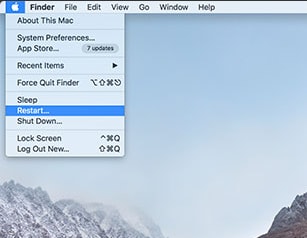
Schritt 1: Starten Sie den Mac neu und halten Sie gleichzeitig die Tasten „Strg + R“ gedrückt, nachdem Sie den Startton gehört haben. Dadurch wird OS X in den Wiederherstellungsmodus gebootet.
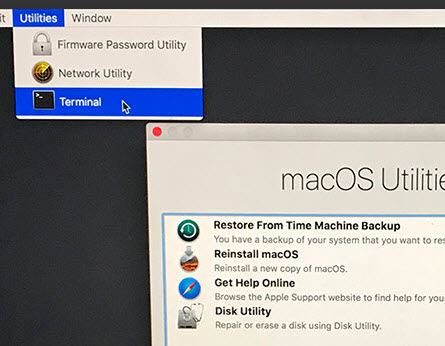
Schritt 2: Wenn der Bildschirm „OS-X-Dienste“ erscheint, öffnen Sie stattdessen das Menü „Dienste“ am oberen Bildschirmrand und wählen Sie „Terminal“.
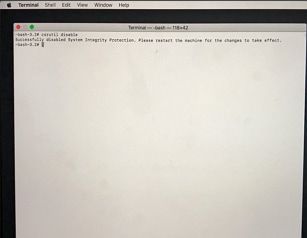
Schritt 3: Im Fenster „Terminal“ geben Sie „csrutil disable“ ein, drücken Sie „Enter“ und starten Sie Ihren Mac neu.
Lösungen für Mac
- Mac wiederherstellen
- Dateien aus dem geleerten Papierkorb retten
- Gelöschte Notizen auf dem Mac wiederherstellen
- Gelöschte Ordner auf dem Mac wiederherstellen
- Ungespeicherte Excel-Dateien wiederherstellen
- 3 Möglichkeiten, um Fotos wiederherzustellen
- Top 5 Alternativen zu Recuva für Mac
- Top 10 Datenrettungssoftware für Mac 2021
- Daten von einer externen Festplatte wiederherstellen
- Daten von USB auf dem Mac wiederherstellen
- Mac-Probleme beheben
- Mac startet nicht in den Wiederherstellungsmodus
- Grauer Bildschirm beim Start reparieren
- MacBook lässt sich nicht einschalten
- MacBook startet sich immer wieder neu
- MacBook Bildschirmflackern beheben
- Microsoft Word stürzt auf Mac ständig ab
- Mac löschen
- Mac USB-Sticks formatieren
- APFS-Partition löschen
- Leeren des Papierkorbs auf dem Mac erzwingen
- Unlöschbare Dateien auf dem Mac löschen
- Löschen einer Datei auf dem Mac erzwingen
- Mac-Hacks lernen
- Warum wird mein Mac nicht aktualisiert
- Mac Betriebssystem lässt sich nicht installieren
- Alles auf dem Schreibtisch ist verschwunden
- macOS Sierra auf einer externen Festplatte installieren
- Mac im Wiederherstellungs-Modus starten
- MacBook-Kamera funktioniert nicht
- Größe von Partitionen ändern/zusammenführen



Classen Becker
chief Editor